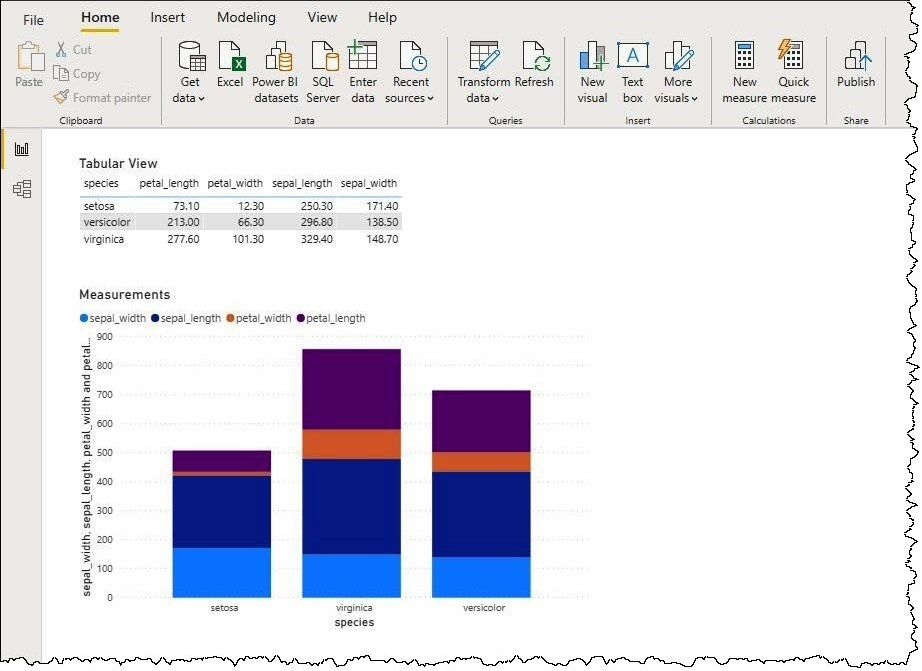Catatan
Akses ke halaman ini memerlukan otorisasi. Anda dapat mencoba masuk atau mengubah direktori.
Akses ke halaman ini memerlukan otorisasi. Anda dapat mencoba mengubah direktori.
Catatan
Artikel konektor berikut disediakan oleh Amazon, pemilik konektor ini dan anggota Program Sertifikasi Koneksi or Microsoft Power Query. Jika Anda memiliki pertanyaan mengenai konten artikel ini atau memiliki perubahan yang ingin Anda lihat pada artikel ini, kunjungi situs web Amazon dan gunakan saluran dukungan di sana.
Ringkasan
| Item | Deskripsi |
|---|---|
| Status Rilis | Ketersediaan Umum |
| Produk | Power BI (Model semantik) Power BI (Aliran Data) Fabric (Dataflow Gen2) |
| Jenis Autentikasi Didukung | Konfigurasi DSN Akun organisasi |
Prasyarat
- Akun Amazon Web Services (AWS)
- Izin untuk menggunakan Athena
- Pelanggan harus menginstal driver Amazon Athena ODBC sebelum menggunakan konektor
Kemampuan yang didukung
- Import
- DirectQuery (model semantik Power BI)
Koneksi ke Amazon Athena
Untuk menyambungkan ke data Athena:
Luncurkan Power BI Desktop.
Di tab Beranda , pilih Dapatkan Data.
Di kotak pencarian, masukkan Athena.
Pilih Amazon Athena, lalu pilih Koneksi.

Pada halaman koneksi Amazon Athena, masukkan informasi berikut:
- Untuk DSN, masukkan nama ODBC DSN yang ingin Anda gunakan. Untuk petunjuk tentang mengonfigurasi DSN Anda, buka dokumentasi driver ODBC.
- Untuk mode data Koneksi ivity, pilih mode yang sesuai untuk kasus penggunaan Anda, ikuti panduan umum berikut:
- Untuk himpunan data yang lebih kecil, pilih Impor. Saat menggunakan mode impor, Power BI berfungsi dengan Athena untuk mengimpor konten seluruh himpunan data untuk digunakan dalam visualisasi Anda.
- Untuk himpunan data yang lebih besar, pilih DirectQuery. Dalam mode DirectQuery, tidak ada data yang diunduh ke stasiun kerja Anda. Saat Anda membuat atau berinteraksi dengan visualisasi, Microsoft Power BI bekerja dengan Athena untuk mengkueri sumber data yang mendasar secara dinamis sehingga Anda selalu menampilkan data saat ini. Informasi selengkapnya: Menggunakan DirectQuery di Power BI Desktop

Pilih OK.
Pada perintah untuk mengonfigurasi autentikasi sumber data, pilih Gunakan Konfigurasi Sumber Data atau Autentikasi AAD. Masukkan informasi masuk yang diperlukan. Kemudian pilih Sambungkan.

Katalog data, database, dan tabel Anda muncul di kotak dialog Navigator .

Di panel Opsi Tampilan, pilih kotak centang untuk himpunan data yang ingin Anda gunakan.
Jika Anda ingin mengubah himpunan data sebelum mengimpornya, buka bagian bawah kotak dialog dan pilih Ubah Data. Pilihan ini membuka Editor Power Query sehingga Anda bisa memfilter dan menyempurnakan kumpulan data yang ingin Anda gunakan.
Jika tidak, pilih Muat. Setelah beban selesai, Anda dapat membuat visualisasi seperti yang ada di gambar berikut. Jika Anda memilih DirectQuery, Power BI mengeluarkan kueri ke Athena untuk visualisasi yang Anda minta.